不知道大家用iPhone一般是怎么截图的。我们来看看今天iPhone的四种截图方法,同时可以把长图切掉。让我们看一看。

一、组合键截屏
相信这种截屏方式是人们使用最多的一种。如果你想用组合键截屏,你可以用【,同时按下电源按钮+调高音量按钮和】.截屏
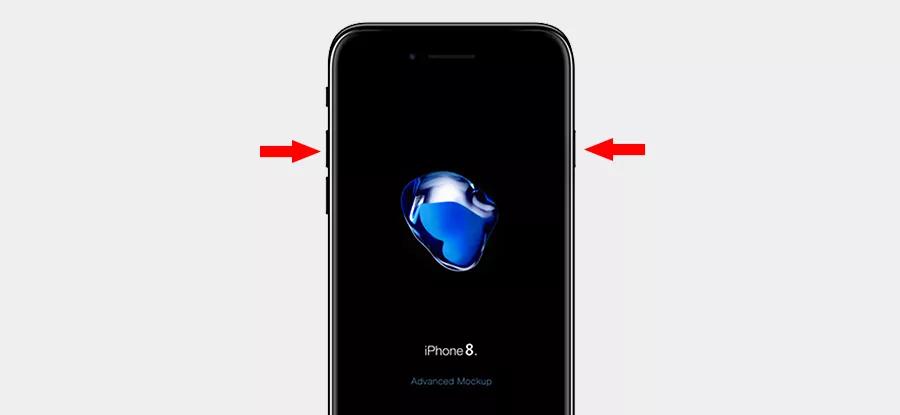
二、辅助触控截图
除了用组合键截屏,还可以用辅助触控截屏。只需打开iPhone【辅助触控功能】,然后双击触控按钮,即可立即进行截屏。
点击设置-辅助功能-触摸-辅助触摸-自定义操作。
选择想要截图的方式,比如选择【轻点两下】,然后在操作中选择【截图】。
当你想使用[辅助触摸]进行截屏时,只需点击屏幕上的“点”即可快速截屏。
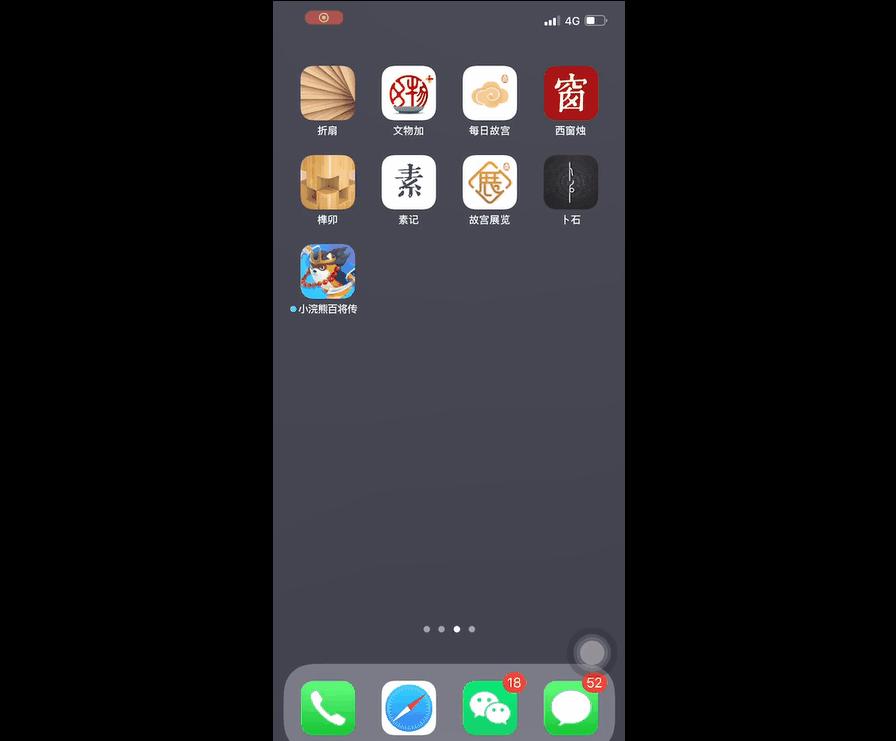
三、轻点两下截图
如果你的iPhone升级到了iOS14,点击两次后面就可以截图了。
打开iPhone设置,依次点击[触摸]-[轻触背部],下拉到界面底部,点击[轻触背部]进行设置;
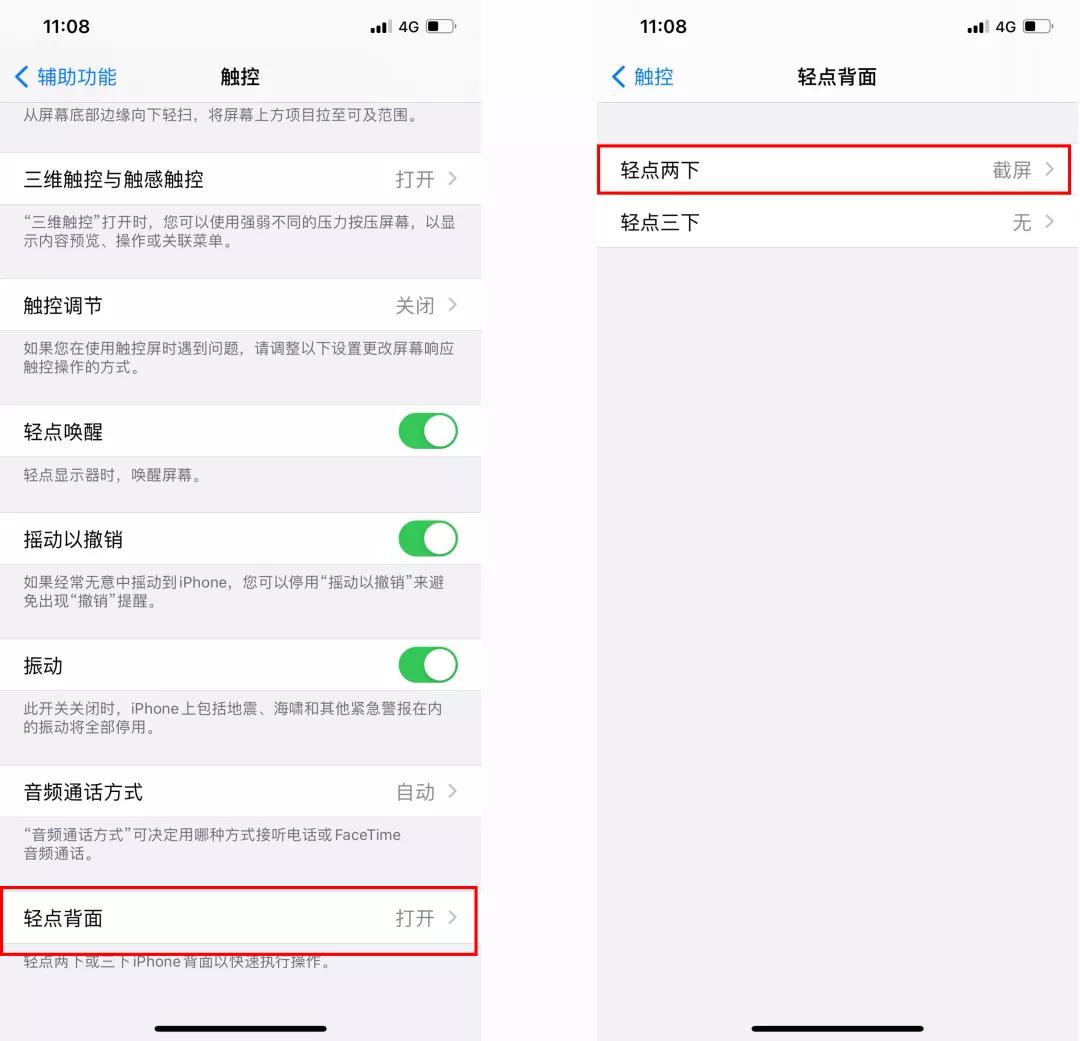
当需要截图时,只需在iPhone背面轻按两下,即可快速截图。
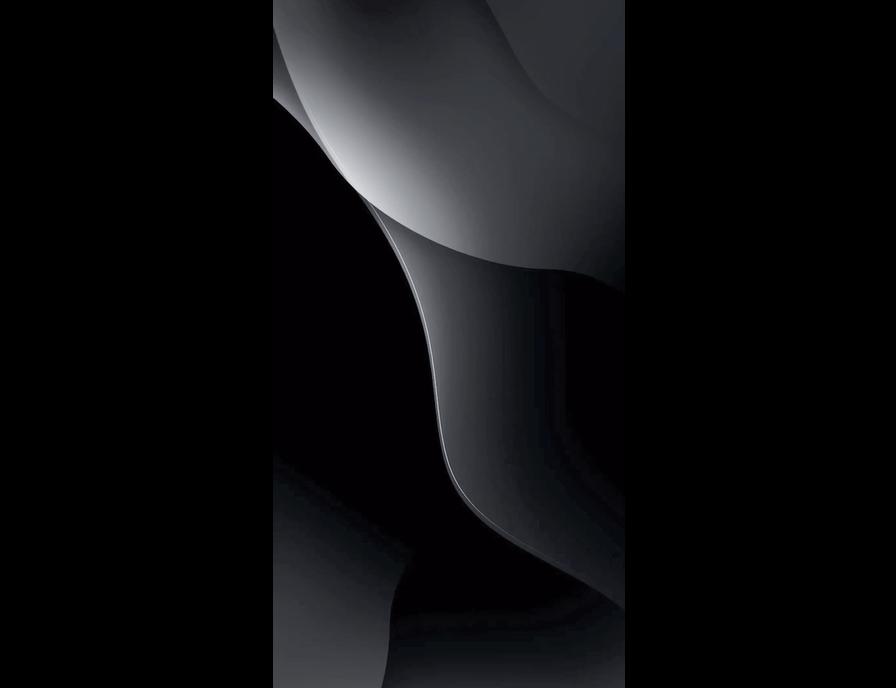
四、浏览器截长图
iPhone自带的Safari浏览器有长截图功能。先在网页上截图,然后就可以查看截图了。点击右上角的“整页”,然后点击右上角的分享按钮,即可保存为PDF长图。
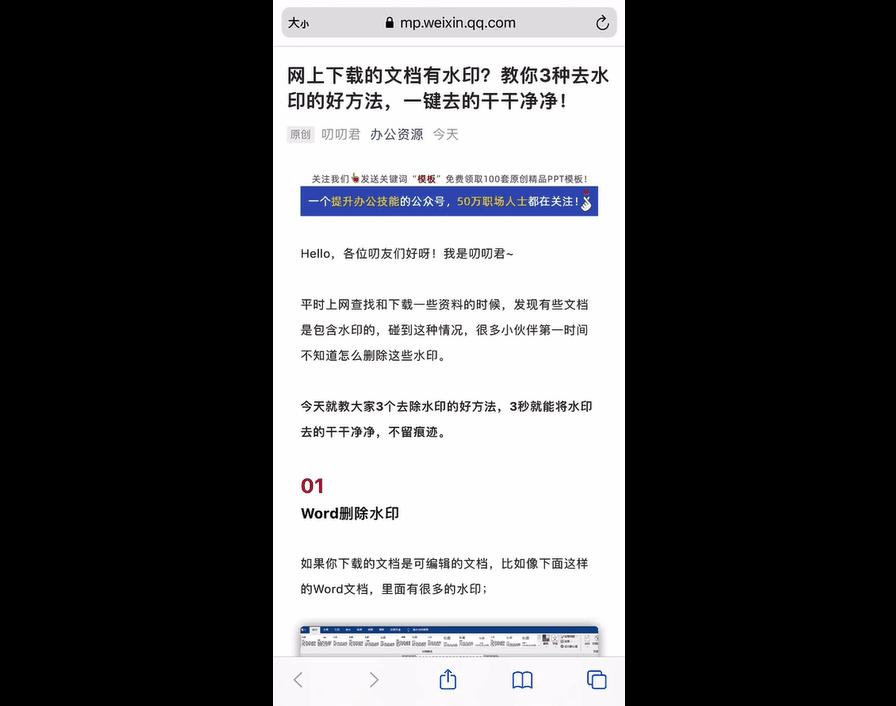
对于PDF文件,在手机上查看和发送特别不方便。可以打开微信,在迅捷PDF转换器小程序的帮助下,直接将浏览器保存的PDF文件转换成图片,这样就可以在iPhone相册中查看了。
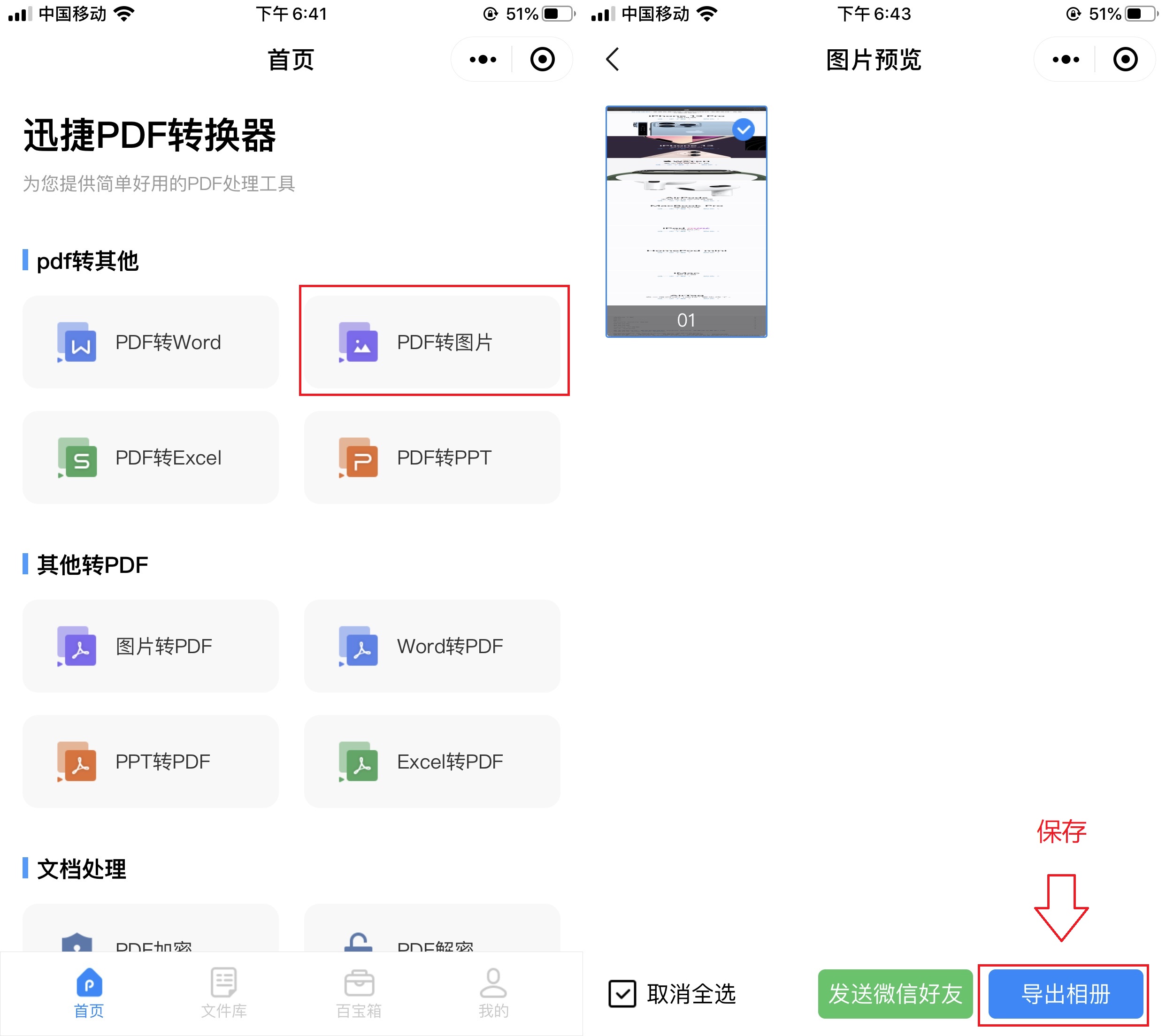
写在后面:
今天到此为止。如果觉得不错,可以分享一下,对更多人有帮助。
iPhone还是可以切长图的。这四种截图方式你可能都没用过。
版权声明:本文内容由互联网用户自发贡献,该文观点仅代表作者本人。本站仅提供信息存储空间服务,不拥有所有权,不承担相关法律责任。如发现本站有涉嫌抄袭侵权/违法违规的内容, 请发送邮件至 puzdycom@126.com 举报,一经查实,本站将立刻删除。


